Cómo cambiar el nombre de la cuenta de usuario
Applies To
Microsoft accountEl nombre de la cuenta de usuario de un dispositivo Windows muestra el nombre de la cuenta de Microsoft que ha iniciado sesión o la cuenta profesional o educativa.
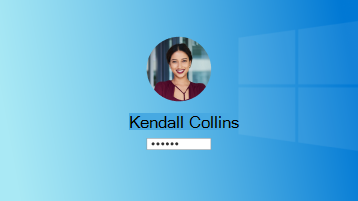
Para cambiar el usuario que ha iniciado sesión, selecciona el botón Inicio en la barra de tareas. A continuación, seleccione el icono o la imagen del nombre de cuenta para ver una lista de usuarios a los que puede cambiar. Seleccione otro usuario para cambiar.
Para editar el nombre de cuenta que se muestra, seleccione el tipo de cuenta:
Para actualizar tu nombre, tendrás que iniciar sesión en Tu información de tu cuenta de Microsoft.
-
Inicia sesión con tu cuenta de Microsoft para acceder a la pantalla Editar nombre .Inicia sesión
-
Escriba los caracteres de Captcha y seleccione Guardar.
Notas:
-
Los cambios de nombre pueden tardar hasta 24 horas en actualizarse en todas partes.
-
El nombre no cambia el gamertag. Si quieres un nuevo gamertag, consulta Cómo cambiar el gamertag de Xbox.
Para actualizar su nombre, tendrá que iniciar sesión en su cuenta profesional o educativa.
Notas:
-
Algunas organizaciones no permiten a los usuarios cambiar sus nombres. Póngase en contacto con su administrador de TI para obtener soporte técnico.
-
Los cambios de nombre pueden tardar hasta 24 horas en actualizarse en todas partes.
Para actualizar tu nombre, tendrás que abrir Panel de control.

-
Selecciona Inicio , escribe Panel de control luego selecciona Abrir.
-
Seleccione Cuentas de usuario
-
Selecciona Cambiar el nombre de la cuenta
Vea también
Agregar o quitar cuentas en tu PC
Crear una cuenta de administrador o de usuario local en Windows
Cambiar tu dispositivo Windows 10 a una cuenta local
Cómo cambiar el nombre o la dirección de la cuenta de Microsoft







